Gedetailleerd proces voor het converteren van MP4 naar GIF
MP4 is een veelgebruikt bestandsopslagformaat voor het opslaan van video en een van de meest compatibele videobestandsformaten. Wanneer u een video uploadt op sociale netwerksites, zoals Facebook, Instagram, Twitter en YouTube, gebruikt u meestal MP4-bestanden. MP4-bestanden zijn gemakkelijk te bekijken, bevatten video van hoge kwaliteit en zijn gemakkelijk te delen, omdat de bestandsgrootte slechts klein is.
De vraag is: kun je dat? converteer MP4 naar GIF? Ja! Het is mogelijk met behulp van een converterapplicatie. Om uw MP4 naar GIF-bestandsformaat om te zetten, MP4 naar GIF converteren, gaat u verder met de volgende onderdelen.
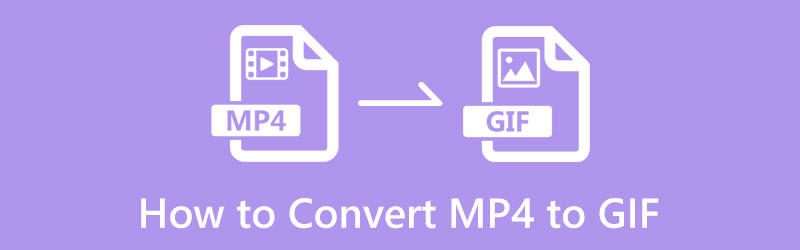
- GIDSENLIJST
- Deel 1. MP4 versus GIF
- Deel 2. Hoe MP4 naar GIF te converteren
- Deel 3. Hoe GIF naar MP4 te converteren
- Deel 4. Veelgestelde vragen over MP4 en GIF
Deel 1. MP4 versus GIF
MP4 is de afkorting van MPEG-4, dat gewoonlijk audio en video bevat en ook wordt gebruikt om afbeeldingen en ondertitels op te slaan. MP4 wordt veel gebruikt als het typische bestandsformaat dat wordt ondersteund door sociale-mediaplatforms. Het heeft een kleine bestandsgrootte, waardoor het gemakkelijk te delen is via sociale netwerksites.
GIF of Graphics Interchange Format is een afbeeldingsformaat dat geanimeerde afbeeldingen ondersteunt. Het is een beeldformaat dat continu in een lus wordt afgespeeld. Het bevat meer dan één afbeelding en heeft meer dan 256 kleuren. Dit bestandsformaat wordt vaak gezien op sociale mediaplatforms en berichtentoepassingen. Het wordt vaak gebruikt om gevoelens, emoties en situaties uit te drukken. Het voegt extra plezier en opwinding toe als je dit beeldformaat gebruikt in het commentaargedeelte en in gesprekken.
Deel 2. Hoe MP4 naar GIF te converteren
1. ArkThinker Video Converter Ultiem
Als u op zoek bent naar een geweldig programma dat MP4 naar GIF kan converteren, reken dan op ArkThinker Video Converter Ultimate. Dit programma heeft een beginnersvriendelijke interface die eenvoudig te gebruiken is. Of u nu een starter of een professionele video-editor bent, u kunt de bewerkingstools en -functies snel onder de knie krijgen en beheren. Dit programma werkt als een converterapplicatie die bijna alle populaire en veelgebruikte formaten ondersteunt. Hiermee kunt u MP4 naar GIF-bestandsindeling omzetten, waarbij u de uitvoer van kleine, middelgrote of grote bestanden kunt kiezen. Daarnaast heeft het kant-en-klare thema's en collages die je op je video kunt toepassen. Om uw MP4-formaat met succes naar GIF te converteren, gaat u verder met de volgende instructiestappen.
Download en installeer
Download en installeer eerst en vooral het programma vanaf de officiële website. Na het installatieproces gaat u verder met het openen van het programma om het proces te starten. Ga vanuit de hoofdinterface van het programma, vanuit de bovenste menubalk, naar de Omvormer tabblad.
Upload MP4-bestand
Klik op de (+)-pictogram van uw scherm, dat u naar uw bureaubladmap leidt. Selecteer in uw map een MP4-bestand waarvoor u een conversieprocedure wilt ondergaan.
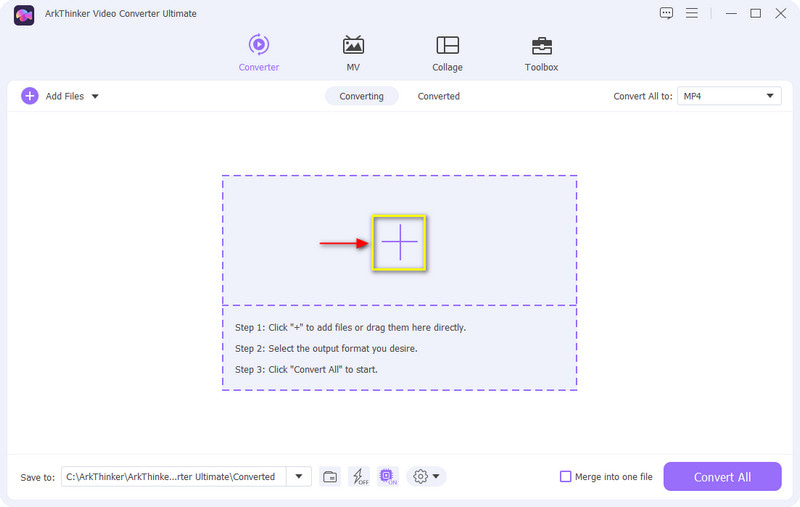
Trim het MP4-videobestand
Klik vóór het conversieproces op de Schaar pictogram dat knipopties vertegenwoordigt om het begin- en eindgedeelte van uw videoclip bij te snijden. Verplaats vanuit de tijdlijn de schuifregelaars van de positie die u wilt behouden, en de ongemarkeerde delen worden weggelaten. Als u klaar bent, klikt u op de Redden knop linksonder op uw scherm.
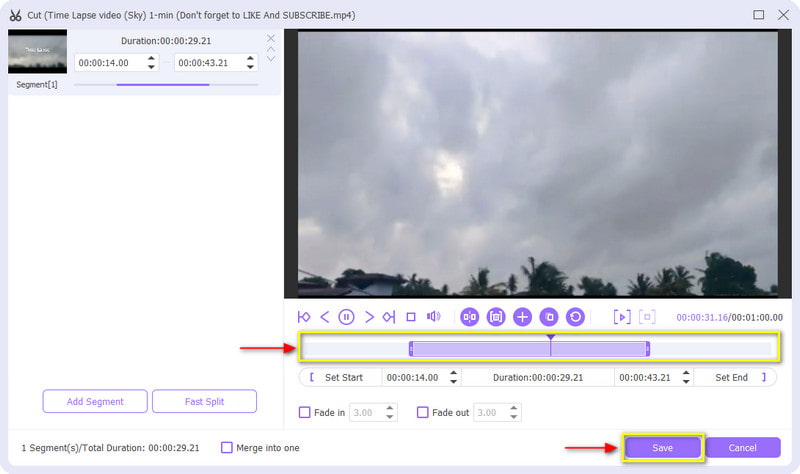
MP4 naar GIF-formaat
U ziet een vervolgkeuzemenu op uw scherm aan de rechterkant van uw videobestand. Klik op het vervolgkeuzemenu, beweeg met uw muiswieltje door de toegepaste lijst met videoformaten en kies GIF als uw uitvoerformaat. U kunt aan de rechterkant van uw scherm kiezen uit kleine, middelgrote of grote bestandsgroottes.
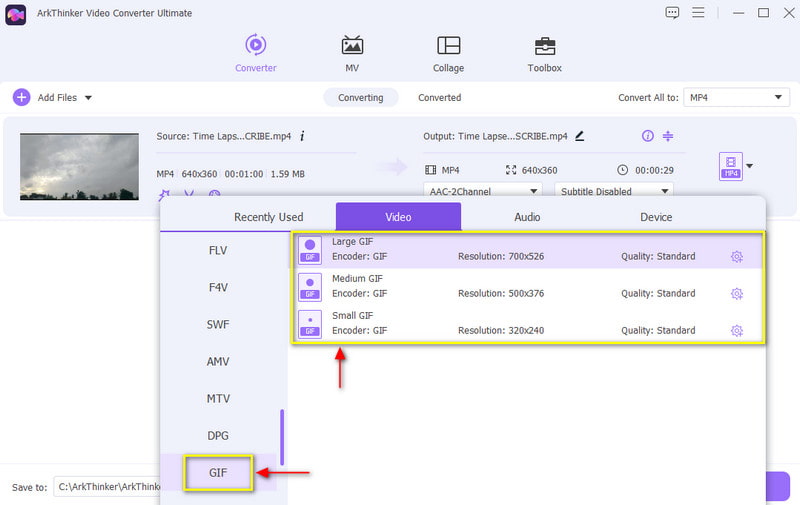
Converteer MP4 naar GIF
Nadat u de GIF als uw uiteindelijke uitvoerformaat hebt gekozen, klikt u op de Alles omzetten knop om uw geconverteerde MP4 naar GIF-formaat op te slaan.
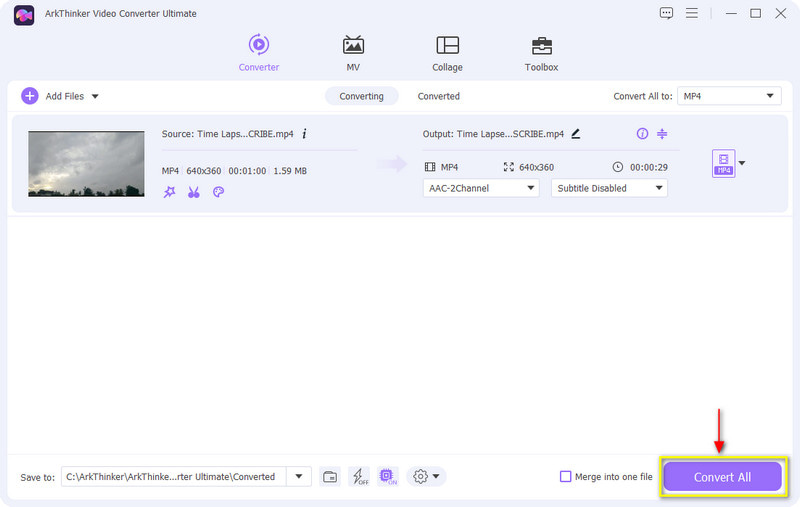
2. Photoshoppen
Photoshop is een industriestandaard fotobewerkingsprogramma dat wordt gebruikt om kleine details te retoucheren tot verbluffende beeldkunst. Dit programma wordt vaak gebruikt door professionele beeldbewerkers, omdat het een go-to-applicatie is voor professionals om foto's te maken en te bewerken. Bovendien kunnen gebruikers foto's bijsnijden, de belichting corrigeren, de achtergrond verwijderen, de fotocompositie wijzigen en nog veel meer. Bovenal is het in staat MP4 naar GIF-formaat te converteren. Het biedt een eenvoudige oplossing om dat te bereiken. Bekijk de gegeven stappen om te leren hoe u MP4 naar GIF kunt converteren met Photoshop.
Het eerste dat u hoeft te doen, is het programma op uw desktopcomputer uitvoeren. Klik in de hoofdinterface van het programma in de bovenste menubalk op de Bestand tabblad, Exporteren optie, en dan Videoframes naar lagen. U ziet een map waarin u uw MP4-bestanden kunt plaatsen. Kies een MP4-bestand waarvan u het conversieproces wilt ondergaan.
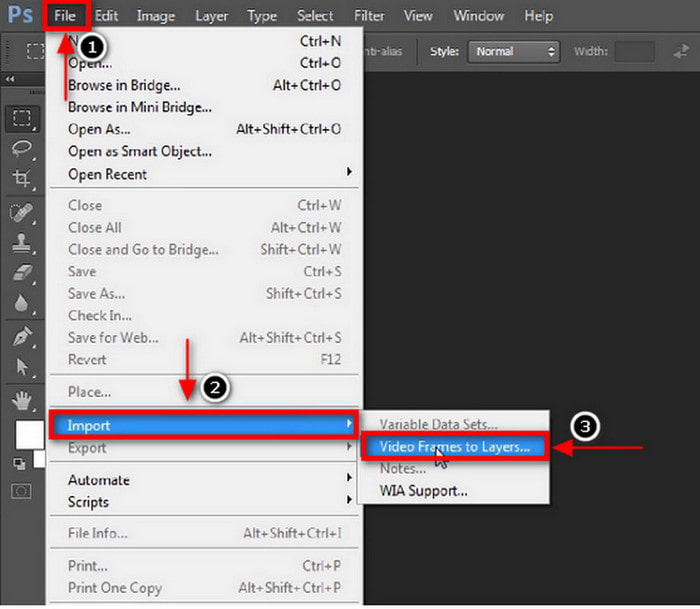
Zodra uw MP4-bestand in het programma is geladen, verschijnt er een nieuw dialoogvenster op uw scherm, bestaande uit trimopties. Je kunt de volledige MP4-video gebruiken of enkele delen selecteren die je alleen wilt opnemen. Als je klaar bent, druk je op de OK knop, en het zal worden geconverteerd, bestaande uit veel lagen.
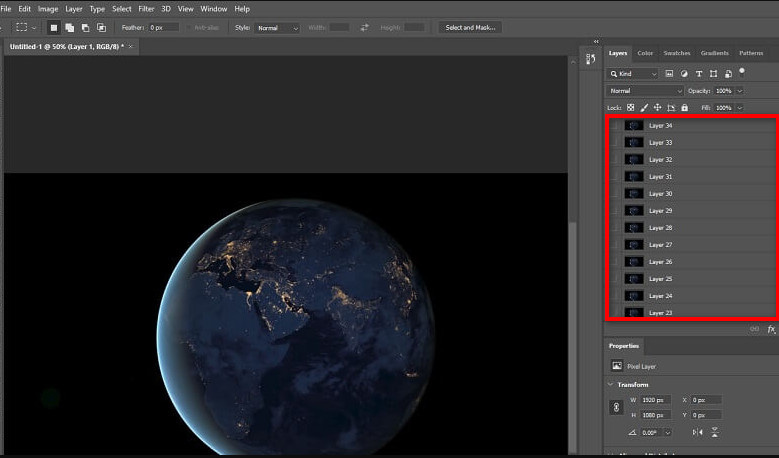
Klik op de Raam tabblad in de bovenste menubalk en ga naar het Tijdlijn keuze. Je ziet de frames in je GIF onderaan je scherm. U kunt frames verwijderen of dupliceren als u dat wilt. Klik ten slotte op de Bestand tabblad opnieuw, ga verder naar de Exporteren knop, en dan het opslaan voor web functie. U kunt ook op drukken ALT + SHIFT + CTRL + S op je toetsenbord.
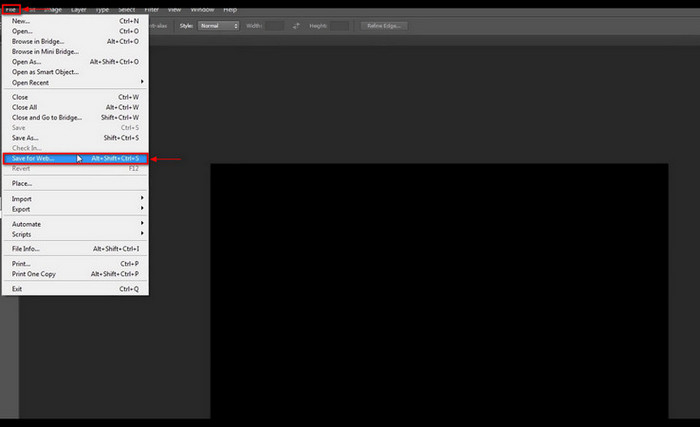
Kies daarna onder de preset-knop GIF als uw uitvoerformaat. Als u klaar bent, klikt u op de Redden knop onderaan uw scherm, waarmee uw uitvoer automatisch in de map van uw voorkeur wordt opgeslagen.
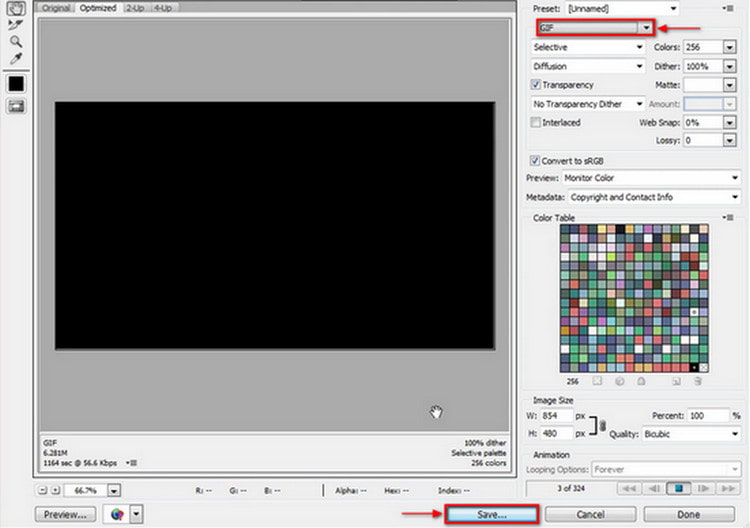
3. ArkThinker gratis video-omzetter online
Als u online op zoek bent naar een uitstekende converter naar MP4 naar GIF, kunt u erop rekenen ArkThinker Gratis video-omzetter online. Het heeft een gebruiksvriendelijke interface die gemakkelijk te bedienen en te navigeren is. Dit browsergebaseerde bewerkingsplatform is online toegankelijk, vereist niet dat u zich aanmeldt bij uw account en is gratis. Hiermee kunt u onbeperkt converteren en elke bestandsgrootte converteren. Deze webgebaseerde tool kan audio- en videobestanden naar andere formaten converteren. Bovendien kunt u uw geconverteerde bestanden downloaden zonder ingesloten watermerk. Om MP4 naar GIF te veranderen, gaat u verder met de volgende stappen.
Bezoek de officiële website
Bezoek de officiële website van ArkThinker Free Video Converter Online of vertrouw op de bijgevoegde link.
Upload uw MP4-video
Klik in de hoofdinterface van de website op de Begin met het converteren van video knop, die u naar uw map leidt. Selecteer in uw map een MP4-bestand dat u naar GIF-indeling wilt converteren.
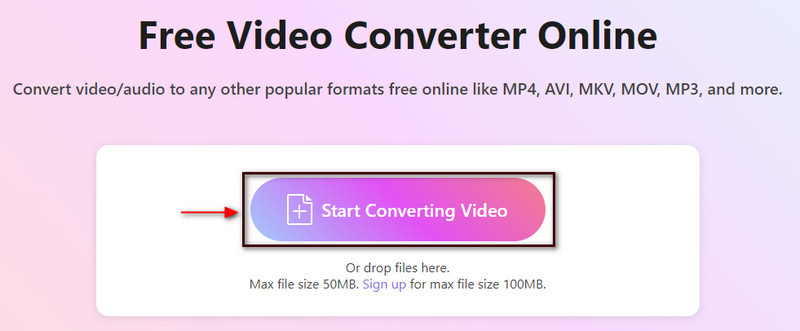
Kies GIF-uitvoerformaat
Zodra uw MP4-video is toegevoegd, kunt u het uitvoerformaat wijzigen. Klik aan de rechterkant van uw scherm op het vervolgkeuzemenu waar de uitvoerformaten zich bevinden. Bekijk en kies uit de lijst met uitvoerformaten GIF formaat. Bovendien kunt u de resolutie, framesnelheid en zoommodus van uw uitvoer wijzigen in de Instellingen icoon.
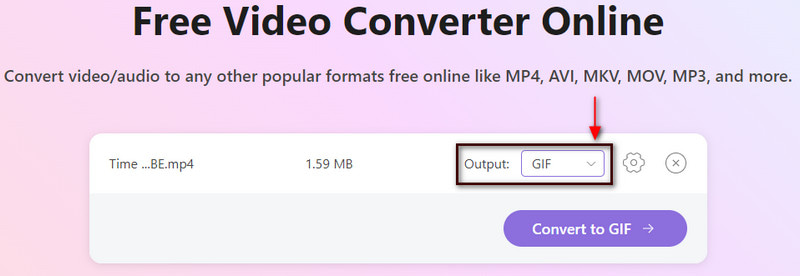
Converteren naar GIF
Als je klaar bent, druk je op de Overzetten naar GIF-knop om het MP4-formaat met succes naar GIF-formaat te wijzigen.
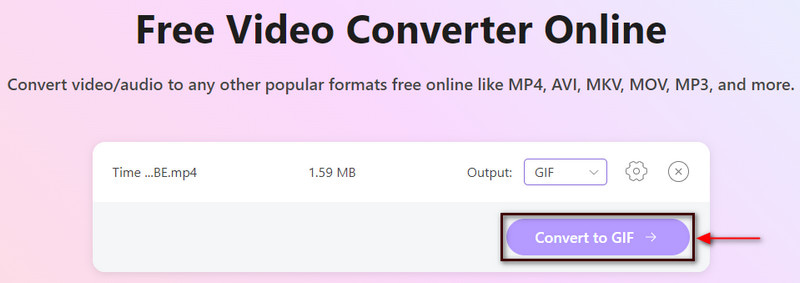
Deel 3. Hoe GIF naar MP4 te converteren
1. Convertio
Convertio is een alles-in-één bestandsconverter die talloze audio-, archief-, document-, afbeelding-, video- en nog veel meer formaten ondersteunt. Het is een webgebaseerde tool waarmee u online kunt converteren zonder een programma te downloaden. Deze online tool kan GIF online naar MP4 converteren. U kunt uw GIF-bestand in een paar eenvoudige stappen naar MP4-formaat converteren. Volg de gepresenteerde stappen om te leren hoe u GIF naar MP4-indeling converteert.
Bezoek eerst en vooral de officiële website van Convertio. Klik in het midden van de website op de Kies documenten knop, en het zal automatisch uw bureaubladmap openen. Kies vanuit uw map een GIF-bestand dat u naar MP4 wilt converteren.
Zodra uw GIF op de interface van de website is geplaatst, gaat u verder naar de laten vallen menu, klik op de GIF, Dan MP4 formaat. Daarna ziet u een Klaar tekst in groene kleur waarmee u uw GIF naar MP4-indeling kunt converteren.
Als je klaar bent, druk je op de Overzetten knop om het conversieproces te starten en wacht tot het is voltooid. Klik daarna op de Downloaden knop om uw video in uw map op te slaan.

2. EZGIF
EZGIF is een webgebaseerde bewerkingstool waartoe u online toegang hebt, u wordt niet gevraagd om in te loggen op uw account en u kunt deze gratis gebruiken. Deze online tool heeft een ingebouwde GIF naar MP4-conversiefunctie waarmee u uw bestand kunt converteren. Deze online tool heeft een eenvoudige interface die gemakkelijk te beheersen en te beheren is. Deze webgebaseerde tool ondersteunt verschillende videoformaten, zoals MP4, AVI, WebM, FLV, WMV en vele andere populaire videoformaten. Ga naar de onderstaande stappen om aan de slag te gaan.
Ga eerst en vooral naar de officiële website van EZGIF. Klik in de hoofdinterface van de website op GIF naar MP4 tabblad naast Video naar GIF.
Onder de menubalk ziet u de GIF naar MP4 convertergedeelte, waar u uw GIF uploadt. Klik op de Kies bestand om de GIF toe te voegen die u naar MP4 wilt converteren. Je kunt ook de URL plakken als je video van internet komt. Klik vervolgens op de Upload video! knop hierop om uw GIF succesvol toe te voegen.
Wanneer uw GIF is geladen, voert u de start- en eindtijd van uw video in. Het onthoudt alleen uw invoertijd en laat de andere delen weg.
Als je klaar bent, druk je op de Converteren naar MP4! knop om de conversieprocedure te starten. Wacht een paar seconden om je geconverteerde MP4 naar GIF te bekijken.
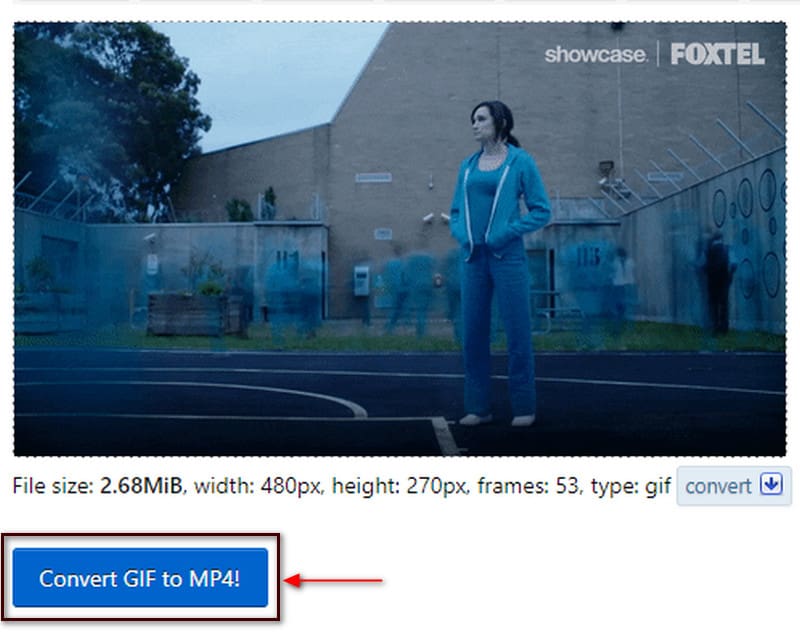
3. CloudConvert
Een ander hulpmiddel dat u online kunt gebruiken, is CloudConvert. Met dit webgebaseerde programma kunt u videobestanden online converteren. Het ondersteunt meer dan 200 videobestandsindelingen, waarbij u de bestandsgrootte, kwaliteit en resolutie kunt wijzigen. Als je je GIF binnen enkele seconden wilt converteren, kan deze online tool dat doen. Gebruik de gegeven stappen om GIF online naar MP4 te converteren met behulp van deze conversietool.
Bezoek de officiële website van CloudConvert in uw browser. Klik in de hoofdinterface op de + Selecteer Bestand knop om de GIF te uploaden die u naar MP4-indeling wilt converteren.
Zodra uw GIF is toegevoegd, ziet u een vervolgkeuzemenu waarin u de bestandsindelingen kunt vinden. Klik op het vervolgkeuzemenu en selecteer MP4 uit de lijst met beschikbare formaten.
Als u klaar bent, kunt u nu uw GIF-video naar MP4-formaat converteren.
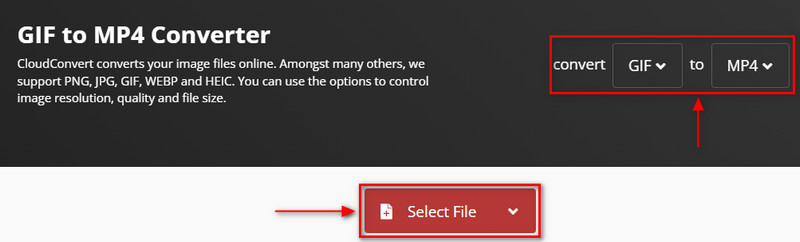
Deel 4. Veelgestelde vragen over MP4 en GIF
Is MP4 zwaarder dan GIF?
De GIF zal bij conversie een grotere bestandsgrootte hebben dan MP4, zelfs als dit de videobron is. Een videoclip van 10 seconden komt bijvoorbeeld overeen met 2 MB in MP4-indeling, maar dezelfde clip in GIF-indeling kan meer dan 20 MB in beslag nemen.
Waarom GIF groter is dan MP4?
GIF bestaat uit meerdere frames, dus hoe langer de duur, hoe meer frames het heeft. Wanneer een video van 2 seconden wordt omgezet naar GIF, kan deze meer dan 20 afbeeldingen in één bestand bevatten.
Zijn GIF-bestanden van hoge kwaliteit?
GIF heeft slechts 256 kleuren, wat betekent dat het geen foto's van hoge kwaliteit heeft, omdat het slechts een beperkt aantal kleuren heeft.
Conclusie
Tegenwoordig zijn er talloze offline en online applicaties waartoe u toegang hebt om het ene bestandsformaat naar het andere te converteren. Als u op zoek bent naar een MP4 naar GIF-converter. Dit bericht bevatte verschillende tools waarop je kunt vertrouwen om MP4 naar GIF-formaat te converteren. Je kunt van je MP4-video een GIF maken met behulp van de hierboven genoemde tools.
Wat vind je van dit bericht? Klik om dit bericht te beoordelen.
Uitstekend
Beoordeling: 4.9 / 5 (gebaseerd op 215 stemmen)
Relatieve artikelen
- Converteer video
- Converteer MP4 naar MP3 Gratis online - Eenvoudig hulpmiddel van ArkThinker
- ArkThinker Gratis MOV naar MP4-converter online [Eenvoudig te gebruiken]
- Eersteklas videotrimmer beschikbaar op Windows, Mac, Android en iOS
- Hoe u een Instagram-filter maakt met uitstekende tools
- Eenvoudige richtlijnen voor het bijsnijden van een video op Snapchat
- De eenvoudigste manieren om een video op verschillende apparaten in te korten
- 3 manieren om tekst aan video toe te voegen met behulp van online en offline tools
- Methoden om watermerk aan GIF toe te voegen en watermerk op GIF te verwijderen
- Hoe u een Instagram-filter maakt met uitstekende tools
- Eenvoudige manieren om foto's online en offline aan video toe te voegen



